Benvenuti nella prima lezione del corso dedicato all’apprendimento (a livello base) del software del pacchetto di Microsoft Office “Excel”. Lo scopo del software è quello di permettere (a privati ed aziende) di creare e gestire fogli elettronici di calcolo matematico.
Le lezioni del corso comprendono non solo dettagliate spiegazioni di tutte le funzionalità principali del programma di Excel, ma anche brevi esercitazioni illustrative di ciascuna di esse.
Ufficialmente si tratta di un corso “a livello base”, ma di fatto al termine del corso le conoscenze e le abilità acquisite saranno quelle di una persona in grado di usare molto bene Excel. Al livello di coloro che usano abitualmente Excel da anni.
IL SOFTWARE EXCEL APPARTENENTE ALLA SUITE DI MICROSOFT OFFICE:
Vediamo innanzi tutto che cos’è il programma Excel, e come si colloca all’interno del pacchetto di software a cui appartiene.
Excel è spesso indicato dall’ICLD (che è il patentino internazionale di conoscenza informatica) con il termine “spreadsheet”, che in inglese significa “foglio di calcolo”. Con questo termine l’ICLD vuole in realtà indicare non solo Excel, ma un po’ tutti i software che trattano la creazione e gestione di fogli elettronici di calcolo matematica. Come ad esempio “Calc”, corrispettivo di Excel nella suite gratuita di OpenOffice, che potete scaricare dalla rete.
Excel è un programma del “pacchetto”, come si è soliti chiamarlo, di Microsoft Office. Più correttamente diremo che è un programma della “suite” di Microsoft Office. In informatica una “suite” (o un “pacchetto”) è un gruppetto di software solitamente non vendibili o scaricabili separatamente. Ognuno di essi ha una funzione differente, ma non è raro che in talune circostanze tali software possano interagire tra loro.
Il “pacchetto” di Microsoft Office, creato dall’azienda Microsoft, comprende tutti quei software che servono per svolgere tutte quelle attività comunemente richieste in un ufficio. Da qui appunto il nome “Microsoft Office”. Tale pacchetto comprende dunque il software “Word” (che serve per scrivere testi), il software “Access” (che serve per creare e gestire archivi e database), il software “Power Point” (che serve per creare presentazioni multimediali)…e molti altri.
Ebbene, Excel è il programma del pacchetto di Microsoft Office che serve per creare e gestire fogli elettronici di calcolo matematico.
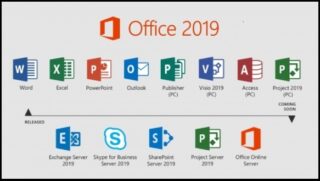
LE CARATTERISTICHE DEL CORSO PRESENTE IN QUESTO BLOG:
Il nostro orso è dedicato sia a coloro che desiderano imparare a lavorare con i fogli di calcolo di Excel, sia a coloro che stanno studiando per conseguire il patentino ICDL, e quindi hanno bisogno di acquisire una perfetta conoscenza e gestione dei comandi di Excel.
Si fa questa precisazione perché nei programmi del pacchetto di Microsoft Office è quasi sempre possibile eseguire una certa operazione in più di un modo. Se il nostro scopo fosse solo quello di imparare ad eseguire tale operazione, potremmo tranquillamente limitarci alla conoscenza dei metodi più semplici per poterla attuare. Invece noi li vedremo tutti, questi metodi, in modo da acquisire non solo un’ottima conoscenza pratica ma anche un’ottima conoscenza teorica del programma e dei suoi comandi. Come richiesto appunto a coloro che intendono sostenere l’esame ICLD.
DOVE TROVARE IL SOFTWARE EXCEL ALL’INTERNO DEL NOSTRO COMPUTER:
Per prima cosa, è importante sapere dove trovare il programma di Excel all’interno del proprio computer. La cosa può sembrare banale, ma a volte può capitare di lavorare con un computer che non è il proprio. In quel caso può essere imbarazzante non riuscire a trovare il programma che si ha bisogno di utilizzare. Mostreremo dunque dove trovare il software di Excel all’interno del proprio pc se il sistema operativo è di tipo Windows. Per la precisione, Windows 11.
Se il pacchetto di Microsoft Office è stato scaricato all’interno del pc, e il sistema operativo è di tipo Windows, Excel (dalla caratteristica icona verde con la lettera X) può essere avviato in cinque modi.
COLLOCAZIONE DI EXCEL SUL DESKTOP O SULLA BARRA DELLE APPLICAZIONI:
In primo luogo, può trovarsi sul desktop (cioè sulla schermata iniziale) del nostro computer. Quindi diamo prima di tutto una occhiata alle icone presenti.

In secondo luogo può trovarsi tra le icone della barra delle applicazioni, che è la barra orizzontale che si trova al fondo del nostro computer. La barra contiene solitamente molte icone. Certamente vi ritroveremo l’icona di Excel una volta che esso è stato aperto, poiché sulla barra delle applicazioni vengono archiviate tutte le finestre dei programmi attualmente in uso. Se però Excel, come nel nostro caso, non è mai stato aperto, può darsi che la sua icona non sia presente tra quelle dei software archiviati nella barra delle applicazioni.
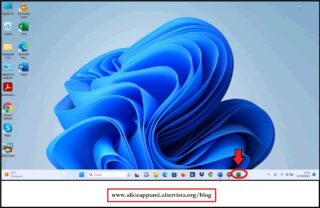
COLLOCAZIONE DI EXCEL NEL MENU DI AVVIO (O START):
Lo troveremo allora certamente tra le icone del menu di avvio. Un menu è in informatica una lista di comandi. Il menu di avvio è quello che compare cliccando con il mouse sul pulsante di avvio (o start). Se non trovassimo l’icona di Excel da sola (spesso e volentieri archiviata in ordine alfabetico, e quindi alla lettera E), possiamo andare a cercare il programma all’interno del pacchetto di Microsoft Office.
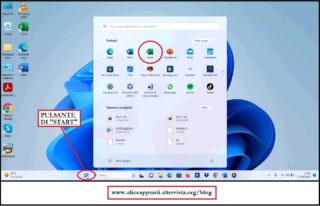
PORTARE L’ICONA DEL PROGRAMMA SUL DESKTOP O SULLA BARRA DELLE APPLICAZIONI:
In questo caso, possiamo approfittarne per portare l’icona di Excel sul desktop o sulla barra delle applicazioni, che sono le due collocazioni in cui il programma è più facilmente individuabile.
Per portare l’icona di Excel anche sul desktop dal menu di avvio, è sufficiente poggiarci sopra il mouse, e, tenendo premuto il tasto sinistro dello stesso, trascinare l’icona sul desktop. Poi si lascia andare. Questa tecnica prende appunto il nome di “drag and drop”, cioè “trascina e fai cadere”.
Per portare l’icona di Excel anche sulla barra delle applicazioni, è sufficiente poggiarci sopra il mouse, e premere il tasto destro dello stesso. In questo modo apparirà un piccolo menu di comandi e tra questi sceglieremo la voce “aggiungi alla barra delle applicazioni”.
TOGLIERE L’ICONA DEL PROGRAMMA DAL DESKTOP O DALLA BARRA DELLE APPLICAZIONI:
In qualunque momento potremo sbarazzarci delle due icone così create, qualora non ci servissero più. Nel caso dell’icona sul dektop è sufficiente poggiarci sopra il mouse, e, tenendo premuto il tasto sinistro dello stesso, trascinare l’icona sul cestino. Poi si lascia andare. Di nuovo abbiamo utilizzato la tecnica del “drag and drop”, cioè “trascina e fai cadere”. In alternativa, possiamo poggiarci sopra il mouse, e premere il tasto destro dello stesso. In questo modo apparirà un piccolo menu di comandi e tra questi sceglieremo la voce “elimina”.
Utilizzeremo questa seconda tecnica, e cioè cliccare sul tasto destro del mouse, anche per rimuovere l’icona di Excel dalla barra delle applicazioni. Scegliendo appunto l’omonimo comando dal menu apparso cliccando con il tasto destro sull’icona del programma.
Naturalmente eliminare l’icona di Excel dal desktop o dalla barra delle applicazioni non significa in alcun modo disinstallare il programma, che rimane sempre sano e salvo all’interno della cartella di Microsoft Office, accessibile nel menu di avvio.
APRIRE UNA CARTELLA DI LAVORO GIA’ CREATA IN PRECEDENZA:
Un ultimo modo per attivare il programma è aprire un file di Excel. O, per essere più esatti, una “cartella“, cioè un contenitore di più fogli di calcolo elettronico. Perché un file di Excel è in realtà una cartella, salvata all’interno del pc. Ma in quest’ultimo caso è ovviamente necessario aver già lavorato in passato con il programma Excel.
APRIRE IL SOFTWARE DI EXCEL PER COMINCIARE A LAVORARE:
Andiamo dunque ad aprire il software (o programma, per usare il termine italiano) di Excel, e, a partire alla prossima lezione, vedremo come esso si presenta.
